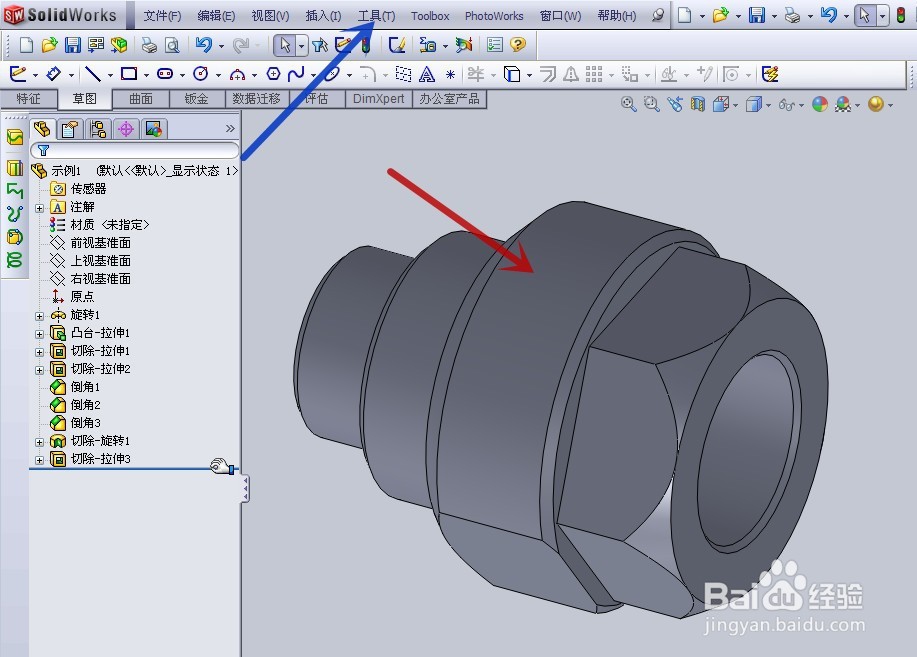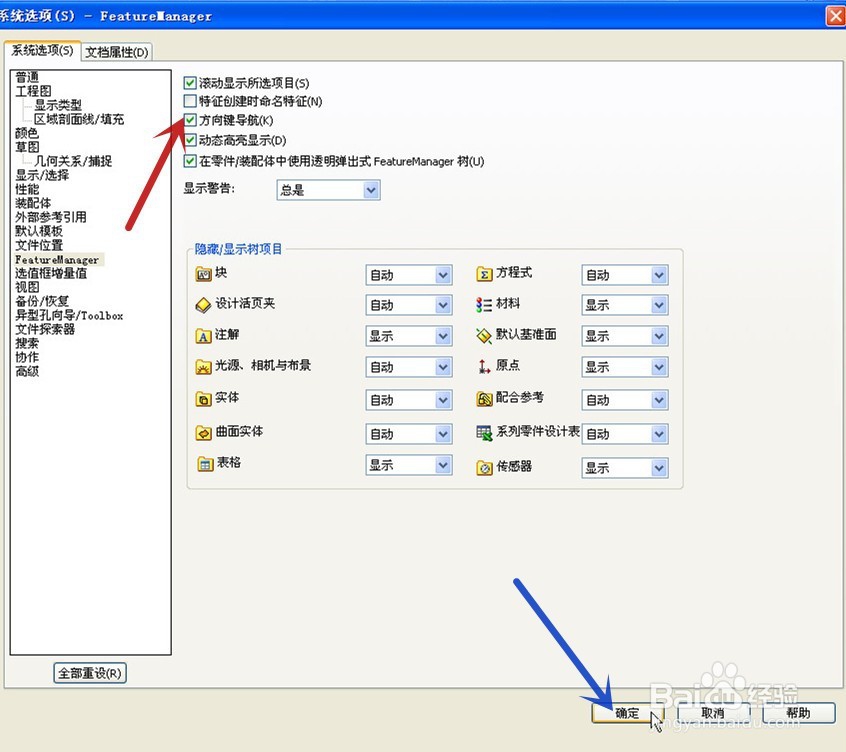solidworks怎样一步一步看零件生成的步骤
1、打开一个示例的零件模型,将鼠标指针放置在“退回控制杆”(图中红色箭头所指)上,出现图中红框所示的手形,并单击鼠标左键
2、按键盘上的“上、下”方向键(图中红框),发现零件模型(图中红色箭头所指)只是变动了方向要实现特征栏一步一步回退,则需点击顶端的“工具”(图中蓝色箭头所指)
3、在弹出的菜单中点击“选项”(图中红色箭头所指)
4、在“系统选项”(图中红框)中点击“FeatureManager”(图中红色箭头所指)
5、勾选“方向键导航”前的方框(图中红色箭头所指),再点击“确定”(图中蓝色箭头所指)
6、回到零件模型,将鼠标指针放置在“退回控制杆”(图中红色箭头所指)上,出现图中红框所示的手形,并单击鼠标左键,则可通过键盘上的方向键,一步一步地看零件生成步骤完成设置
声明:本网站引用、摘录或转载内容仅供网站访问者交流或参考,不代表本站立场,如存在版权或非法内容,请联系站长删除,联系邮箱:site.kefu@qq.com。
阅读量:68
阅读量:49
阅读量:26
阅读量:71
阅读量:31